안녕하세요? 엑셀왕 곽두팔입니다. 오늘은 구글폼 엑셀 변환시 형식이 CSV 파일이기에 발생하는 문제점과 오류를 해결하는 방법에 대해서 실무적인 관점에서 다루어보겠습니다. 최대한 간결하게 안내해드리겠습니다. 그럼 포스팅 시작하겠습니다.
STEP1) 구글폼을 왜 다운로드 받을까?

구글폼이란, 구글에서 제공하는 설문지 양식입니다. 저희 회사의 경우에는 연말 행사에 참여할 인원에 대한 설문을 한 후, 이를 취합하는 과정에서 구글폼이 필요했습니다. 설문지를 이메일과 함께 발송한 후, 이메일에 구글폼 링크를 삽입하여 발송하는 형태로 정보를 취득하고 있습니다.

여기서 '응답' 영역을 클릭하면, 다양한 응답자들의 데이터를 취합하실 수 있습니다.

이후 응답을 클릭하신 후, 개별 보기를 누르시면 응답자분들의 세부 데이터를 각각 조회할 수 있습니다. 사실 여기까지만 하면 큰 문제는 발생하지 않습니다. 직접 눈으로 확인하면 그만이니 말입니다. 다만 우리의 관리자들은 모든 사항을 보고 받기를 원할 것입니다. 매일의 응답자들을 체크해서 퇴근 전까지 보고하라는 등 본인들이 직접 하면 되는데 말입니다. 그래서 해당 양식을 다운로드 받아서, 취합하는 작업을 필수적으로 수행하셔야 하실 겁니다. 그럼 해당 방법에 대해서 알아보겠습니다.
STEP2) 구글폼 엑셀 변환, 가장 빠른 해결책

각설하고 44개의 응답을 원샷으로 볼 수 있는 가장 빠른 방법은, 구글 Sheet에 연결하는 것입니다. 제가 체크해드린 부분이 보이시죠?

Sheet에 연결하면 'sheets에서 보기'라는 영역이 도출됩니다. 해당 영역을 클릭해보겠습니다.

그럼 깔끔하게 내용들이 도출됩니다.
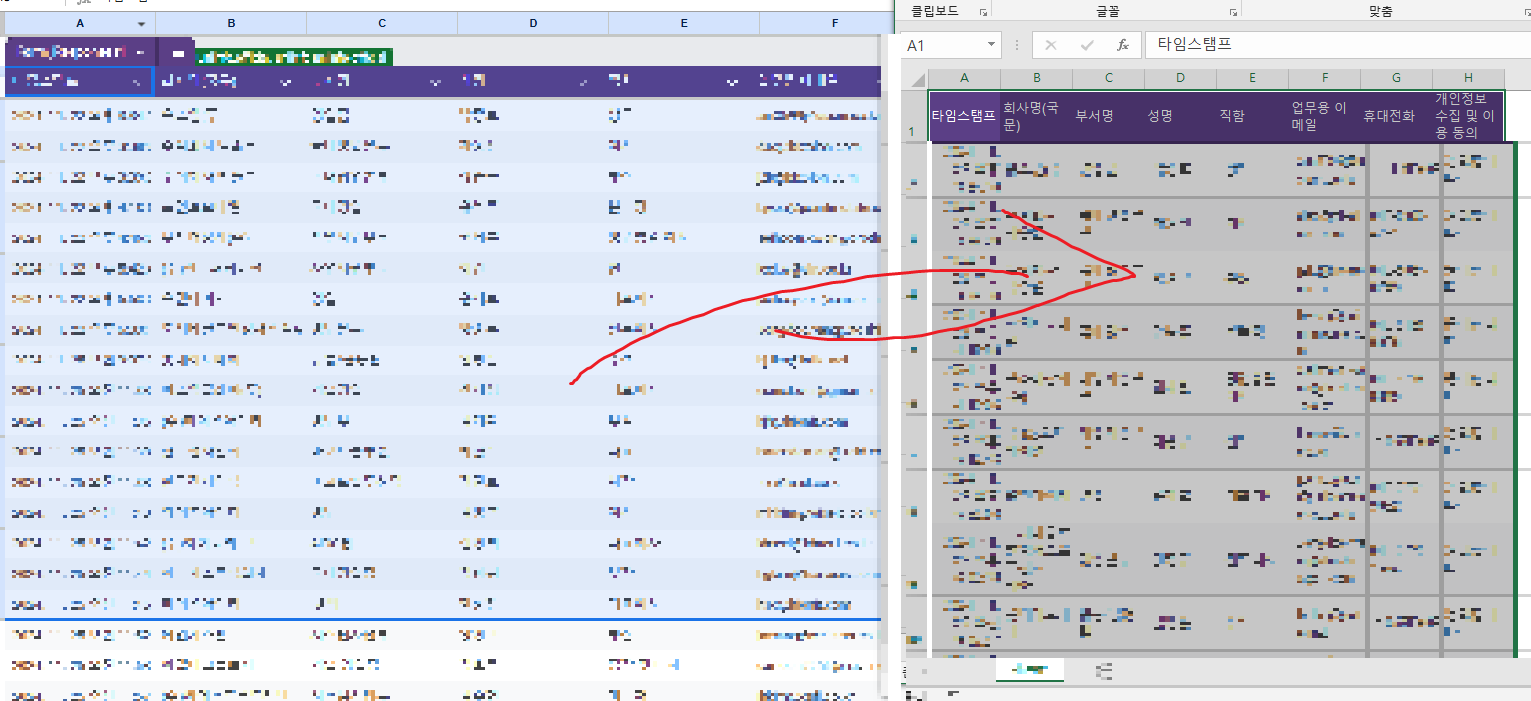
이를 엑셀에 그대로 옮겨도 틀이 깨지지 않고 그대로 잘 가져오기 때문에 해당 방식을 통해서 엑셀 파일로 보고를 할 수도 있으며. 구글 스프레드 시트를 직접 보라고 이야기를 해줄 수도 있습니다. 여러분이 자유자재로 컨트롤이 가능하다는 것이죠!
STEP3) 구글폼 엑셀 변환, 이렇게까지 하신다구요?
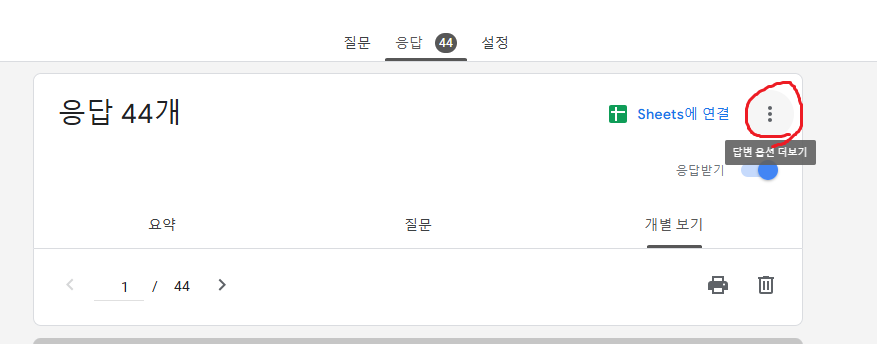
해당 영역을 클릭해보겠습니다.
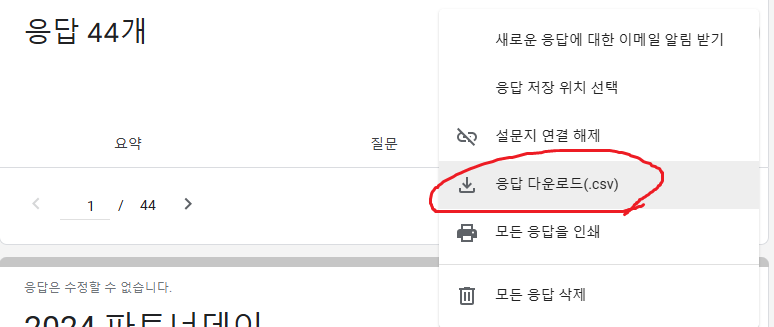
응답 다운로드를 csv형식으로 다운로드 받으실 수 있습니다. 다운로드 받아보겠습니다.
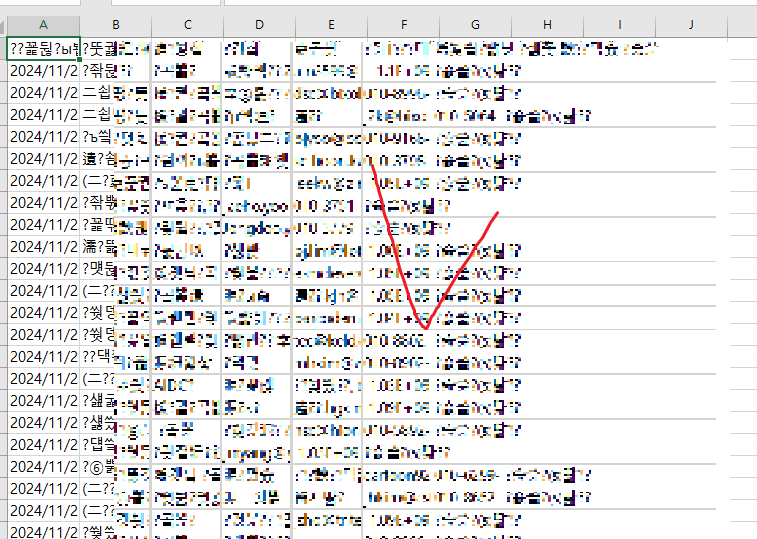
문제는 여기서 발생합니다. 엑셀 파일로 열어도 열리지 않는 것입니다. 구글폼 엑셀 변환시 발생하는 치명적인 문제이며, CSV파일을 엑셀 변환을 하고 싶은 경우에도 동일하게 발생하는 문제입니다. 바로 문제를 해결해보겠습니다.
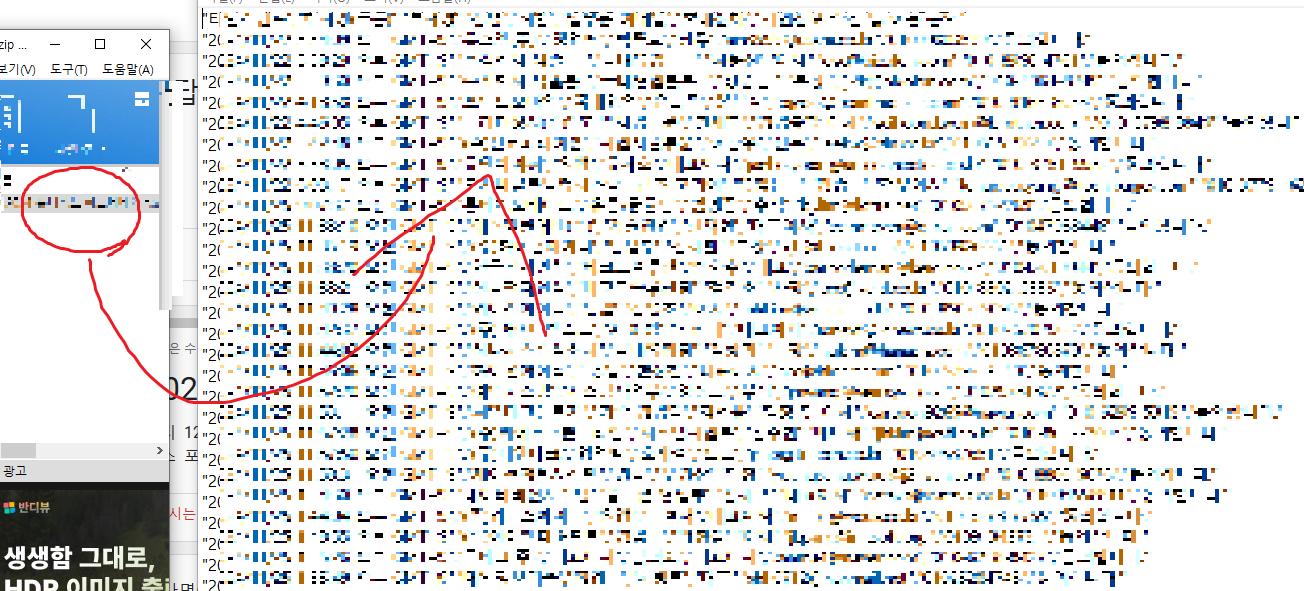
CSV파일을 메모장으로 드래그 앤 드랍 해줍니다. 그러면 메모장 안에 글씨들이 보이는 것을 확인하실 수 있습니다. 이후 해당 메모장의 데이터를 다시 엑셀로 가져옵니다.
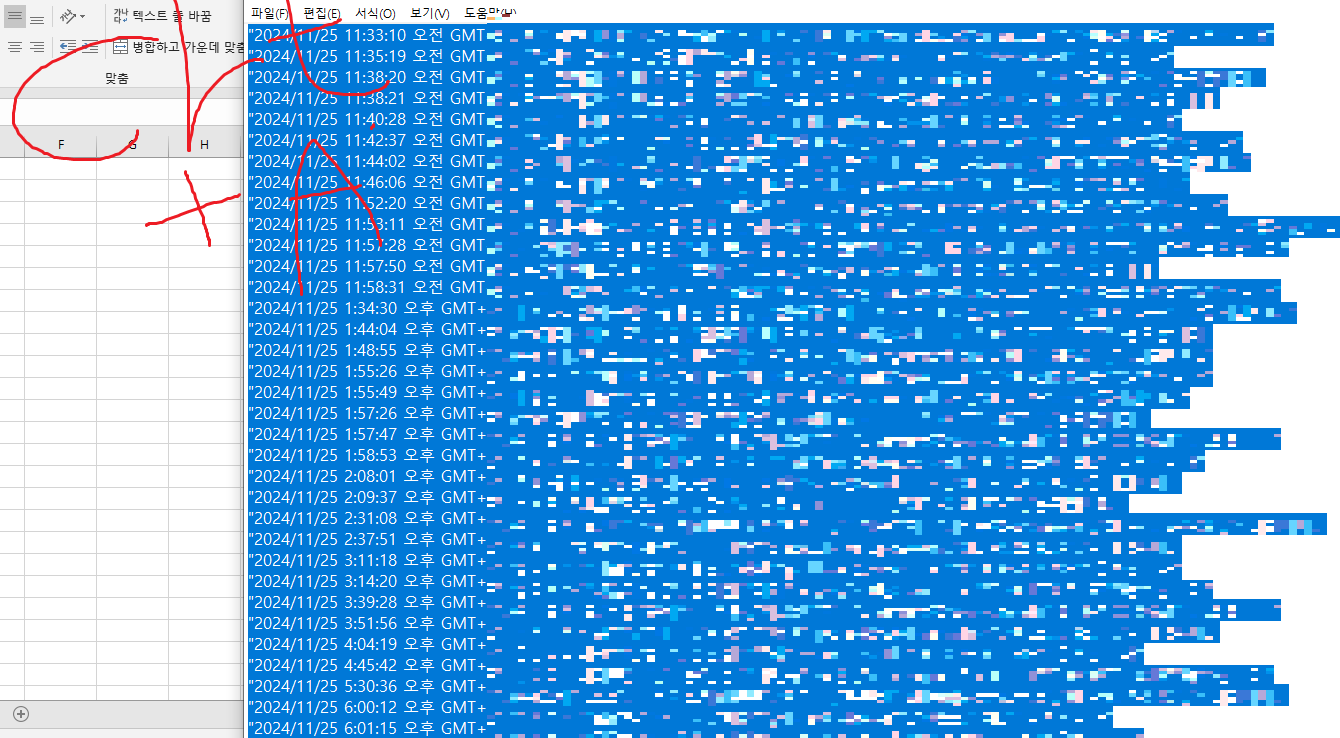
이처럼 메모장의 특정 부분을 잡아주신 후, CRT+A를 누르시면 모든 영역을 잡으실 수 있습니다. 이후 CRT+C를 누르신 후, 엑셀로 돌아오셔서 CRT+V를 눌러볼까요?
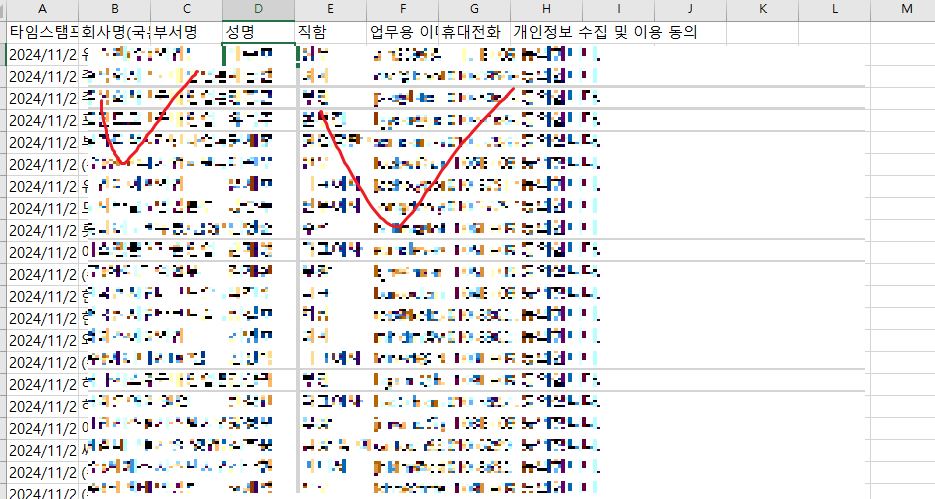
이렇게 깔끔하게 데이터가 정리됩니다. 간혹가다가 이렇게 되지 않을 경우 텍스트 나누기 기능을 통해서 극복이 가능하지만, 해당 영역은 설명이 너무 길기 때문에 향후 포스팅에서 자세하게 다루겠습니다. 각설하고 생각보다 해당 현상을 경험하고 해결하지 못하는 분들이 많아서 마련한 포스팅입니다. 이상 마치겠습니다. 오늘은 구글폼 엑셀 변환 방법에 대해서 다루었으며, CSV 형식의 파일을 엑셀로 어떻게 변환하는지까지 설명을 드렸습니다. 여러분에게 도움이 되시기를 바라겠습니다! 마치겠습니다! 엑셀왕 곽두팔이었습니다! 감사합니다.
'오피스왕곽두팔' 카테고리의 다른 글
| 엑셀 sumif함수 사용법 이 글만 보시면 해결 됩니다. (0) | 2024.12.02 |
|---|---|
| 엑셀 표만들기 이후 PPT와 연동 시키는 필살기 (2) | 2024.11.27 |
| 엑셀 다중 if 중첩 시키는 방법, 수식 공유해드립니다. (3) | 2024.11.25 |
| 엑셀 PDF 변환 방법, PDF 엑셀로 바꾸는 방법도 안내 (1) | 2024.11.24 |
| 엑셀 화살표 이동 빠르게 하는 방법, 움직이지 않는 경우 해결책! (0) | 2024.11.23 |